System komentarzy do bloga IV - Deploy
Posty z tej serii:
- System komentarzy do bloga I - Design
- System komentarzy do bloga II - Develop
- System komentarzy do bloga III - Test
- System komentarzy do bloga IV - Deploy
W czwartej i ostatniej części serii pokazującej, w jaki sposób można wykorzystać Messaging and Queueing do realizacji systemu komentarzy na blogu, zobaczymy implementację wybranych elementów pozwalających wdrożyć stworzone funkcjonalności.
Proces
Podobnie jak przy projektowaniu lub programowaniu sposobów na wdrożenie jest wiele. Narzędzi wspomagających wdrożenie również jest wiele. Wszystko zależy od fizycznej architektury rozwiązania, ilości komponentów do wdrożenia, docelowego miejsca, gdzie komponenty będą hostowane idt. Niezależnie od tego, jakie rozwiązanie się wybierze, wszystkie kroki związane z wdrożeniem powinny być w maksymalnie możliwy sposób zautomatyzowane, tak, aby zminimalizować możliwość popełnienia błędu. Jest to jedna z zasad tzw. Continuous Integration software development practice. Proces wdrożenia systemu komentarzy do bloga może wyglądać np. tak:
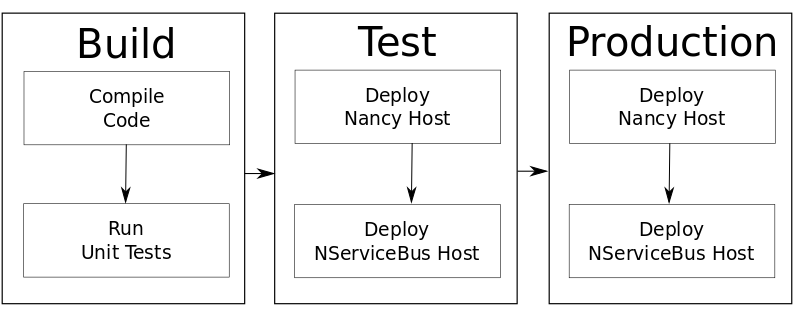
Patrząc na powyższy diagram, możemy wyodrębnić dwa rodzaje automatyzacji:
- Dla każdego kroku w procesie istnieje automatyczny mechanizm realizujący ten krok:
- Compile Code
- Run Unit Tests
- Deploy Nancy Host (Test and Production)
- Deploy NServiceBus Host (Test and Production)
- Każdy kolejny krok uruchamia się automatycznie zaraz po udanym zakończeniu kroku poprzedniego:
- Build
- Test
- Production
Druga część automatyzacji zależy od tego, czy będziemy trzymać się zasad zdefiniowanych wg tzw. Continuous Delivery, czy też zasad zdefiniowanych wg tzw. Continuous Deployment. Więcej szczegółów o różnicach między tymi podejściami można przeczytać w tym artykule.
O ile pierwsza część automatyzacji jest raczej stała, o tyle druga część może się zmieniać w zależności od tego, w którą stronę dany produkt będzie ewaluował. W dalszej części artykułu skupimy się na części pierwszej.
Architektura
Aby popatrzyć na różne możliwości wdrożeń, przyjmijmy takie oto założenia:
- Nancy host jest wdrażany na standardowy Web Hosting, gdzie mamy ograniczone możliwości konfiguracji
- NServiceBus host jest wdrażany na maszynę wirtualną, nad którą mamy pełną kontrolę i pełne możliwości konfiguracji
- Warstwa transportowa NServiceBus’a to tabele w bazie danych SQL Server
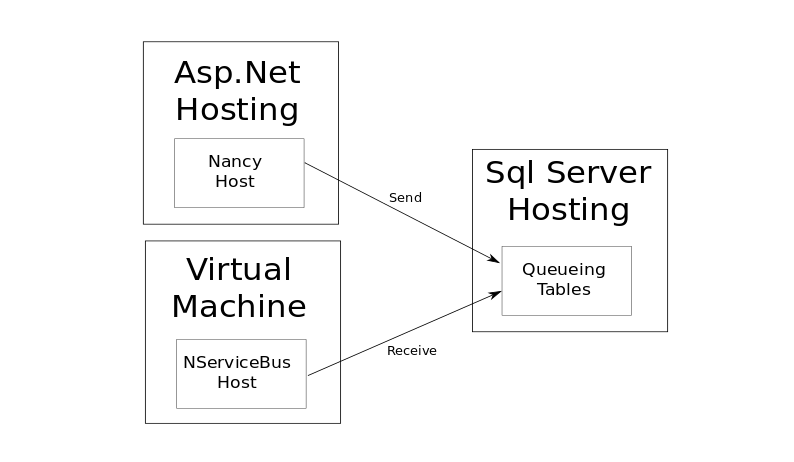
Patrząc na architekturę z punktu widzenia logicznego, Nancy host wysyła message’e do NServiceBus Host’a. Patrząc na architekturę z punktu widzenia fizycznego, obydwa hosty mają zdefiniowane tzw. Policy, które mówi, jaki transport kolejkowy ma być użyty do przesyłania wiadomości. NServiceBus wspiera wiele różnych rodzajów transportów. Wybór transportu może mieć wpływ na to, jak i gdzie NServiceBus host będzie wdrażany, a co za tym idzie wpływ na rozwiązanie automatyzacji.
Build
Zanim wdrożymy stworzone funkcjonalności, chcemy wyeliminować tzw. efekt “u mnie działa”, w odniesieniu do kompilacji kodu oraz rezultatu Unit Testów. Pierwszym krokiem w procesie wdrożenia jest tzw. Build, którego zadaniem jest pobranie kodu z systemu kontroli wersji, skompilowanie w celu sprawdzenia, czy kod jest kompletny oraz uruchomienie Unit Testów. Build może zawierać również inne kroki, np. sprawdzanie pokrycia kodu testami jednostkowymi, zgodność kodu z regułami jego formatowania itd. Przydatnym elementem jest oznaczanie wdrażanych artefaktów numerem wskazującym, z którego commit’a z systemu kontroli wersji nastąpiło wdrożenie. Jeśli kod trzymamy na GitHub’e, to możemy tworzyć tzw. Release’y, oznaczając je np. wg konwencji Semantic Versioning. Następnie skorzystać z narzędzia GitVersion, które oznacza artefakty numerem zdefiniowanego GitHub Release’a. Do zautomatyzowania procesu Build’owania można wykorzystać różnego rodzaju narzędzia lub systemy. W dalszej części artykułu zobaczymy, jak wykorzystać narzędzie oraz język skryptowy PowerShell do zautomatyzowania zarówno Build’a jak Deploy’a stworzonych funkcjonalności.
W pierwszej kolejności zobaczmy przykładowy skrypt, który pobiera kod z GitHub’a oraz go kompiluje.
[CmdletBinding()]
Param(
[Parameter(Mandatory=$True)]
[string]$gitExePath,
[Parameter(Mandatory=$True)]
[string]$nugetExePath,
[Parameter(Mandatory=$True)]
[string]$msbuildExePath,
[Parameter(Mandatory=$True)]
[string]$buildArtifactsPath,
[Parameter(Mandatory=$True)]
[string]$gitRepositoryUrl,
[Parameter(Mandatory=$True)]
[string]$solutionRelativePath,
[Parameter(Mandatory=$True)]
[string]$binRelativePath
)
$ErrorActionPreference = "Stop"
try
{
Write-Host "clean artifacts directory"
Remove-Item "$buildArtifactsPath\*" -Recurse -Force
Write-Host "clone repository"
& $gitExePath "clone" "-q" $gitRepositoryUrl $buildArtifactsPath
Write-Host "restore nuget packages"
& $nugetExePath "restore" "$buildArtifactsPath\$solutionRelativePath"
Write-Host "build solution"
$buildLogFile = "$buildArtifactsPath\$binRelativePath\build.log"
$run = $msbuildExePath
$p1 = "$buildArtifactsPath\$solutionRelativePath"
$p2 = "/p:Configuration=Release"
$p3 = "/flp:logfile=$buildLogFile"
& $run $p1 $p2 $p3
if(!$?)
{
throw "Buit failed see $buildLogFile for details"
}
}
catch
{
throw;
}Skrypt przyjmuje następujące parametry wejściowe:
- $gitExePath - ścieżka do pliku git.exe
- $nugetExePath - ścieżka do pliku nuget.exe
- $msbuildExePath - ścieżka do pliku msbuild.exe
- $buildArtifactsPath - ścieżka do katalogu, gdzie zostanie pobrany kod do skompilowania
- $gitRepositoryUrl - ścieżka do repozytorium kodu GitHub’a
- $solutionRelativePath - ścieżka do pliku *.sln do skompilowania (względem $buildArtifactsPath)
- $binRelativePath - ścieżka do skompilowanego kodu (względem $buildArtifactsPath)
W pierwszej kolejności czyszczony jest katalog na artefakty. Następnie z GitHub’a pobierany jest kod. Kolejne dwa kroki to pobranie paczek nuget’owych oraz kompilacja kodu. Ostatecznie skompilowany kod trafia do katalogu bin, skąd można go dalej procesować. Wynik kompilacji zapisywany jest do pliku log’a zdefiniowanego przez zmienną $buildLogFile. Zapisując powyższy skrypt do pliku build.ps1, można go uruchomić np. tak:
$runScript = "C:\build.ps1"
$gitExePath = "C:\Program Files\Git\bin\git.exe"
$nugetExePath = "C:\tools\Nuget-4.6.2\nuget.exe"
$msbuildExePath = "C:\Program Files (x86)\Microsoft Visual Studio\2017\Community\MSBuild\15.0\Bin\MsBuild.exe"
$buildArtifactsPath = "C:\deploy\blog-comments\build_artifacts"
$gitRepositoryUrl = "https://github.com/mikedevbo/blog-comments.git"
$solutionRelativePath = "src\blogcomments.sln"
$binRelativePath = "src\bin"
& $runScript $gitExePath $nugetExePath $msbuildExePath $buildArtifactsPath $gitRepositoryUrl $solutionRelativePath $binRelativePathZapisując powyższy skrypt do pliku run_build.ps1, można go uruchomić z konsoli PowerShell jednym poleceniem. W ten sposób mamy zautomatyzowany proces kompilacji kodu.
Zobaczmy teraz, w jaki sposób można uruchomić Unit Testy.
[CmdletBinding()]
Param(
[Parameter(Mandatory=$True)]
[string]$NunitExePath,
[Parameter(Mandatory=$True)]
[string]$binPath
)
$ErrorActionPreference = "Stop"
try
{
$tests = (Get-ChildItem $binPath -Recurse -Include *unit.tests.dll)
& $NunitExePath $tests --noheader --work=$binPath
}
catch
{
throw;
}Skrypt przyjmuje następujące parametry wejściowe:
- $nunitExePath - ścieżka do nunit3-console.exe
- $binPath - ścieżka do skompilowanego kodu
Skrypt zawiera dwa kroki. Pierwszy krok wyszukuje wszystkie pliki mające końcówkę *unit.tests.dll. Są to dll’ki zawierające Unit Testy. Drugi krok to uruchomienie testów i wypisanie wyniku na standardowe wyjście. Zapisując powyższy skrypt do pliku run_unit_tests.ps1, można go uruchomić np. tak:
$runScript = "C:\run_unit_tests.ps1"
$nunitExePath = "C:\tools\NUnit.Console-3.8.0\nunit3-console.exe"
$binPath = "C:\deploy\blog-comments\build_artifacts"
& $runScript $nunitExePath $binPathPodobnie jak dla kompilacji kodu, zapisując powyższy skrypt do pliku run_unittests.ps1, można go uruchomić z konsoli PowerShell jednym poleceniem. W ten sposób mamy zautomatyzowany proces uruchamiania testów jednostkowych.
Jeśli kompilacja kodu oraz wynik testów jednostkowych zakończą się sukcesem, można przejść do procesu wdrożenia artefaktów.
Nancy Host Deploy
Idea
Wykorzystując standardowy Web Hosting, wdrożenie aplikacji webowej przeważnie sprowadza się do przekopiowania artefaktów w odpowiednie miejsce np. za pomocą protokołu FTP. Kopiując pliki zawsze w to samo miejsce, trzeba liczyć się z tym, że aplikacja może przestać działać od momentu rozpoczęcia kopiowania do momentu jego zakończenia. Istnieją różne wzorce wdrożeniowe pozwalające poradzić sobie z tym wyzwaniem. Zobaczmy, w jaki sposób można zrealizować wzorzec Blue-Green-Deployment wdrażając Nancy Host’a.
Konfiguracja
Jeśli zarówno środowisko testowe jak i produkcyjne są takie same (lub prawie takie same), proces automatycznego wdrożenia wygląda tak samo, różniąc się tylko elementami konfiguracji. W kontekście dodawania komentarzy do bloga mogą być to:
- url
- test - testcomments.[domainname].pl/comment
- produkcja - comments.[domainName].pl/comment
- ścieżka do repozytorium GitHub’a
- test - branch testowy
- produkcja - branch master
- connectionString do bazy danych
- test - baza testowa
- produkcja - baza produkcyjna
- …
Blue-Green-Deployment - Web Hosting - struktura katalogów
Struktura katalogów powinna być taka sama zarówno na środowisku testowym jak i na produkcyjnym. Załóżmy, że głównym katalogiem, do którego mamy skopiować artefakty, jest katalog o nazwie wwwroot. W tym katalogu tworzymy dwa podkatalogi: blue oraz green. Przy kolejnych wdrożeniach artefakty będą kopiowane na zmianę raz do katalogu blue a raz do katalogu green:
- wdrożenie nr 1 -> kopiuj do katalogu blue
- wdrożenie nr 2 -> kopiuj do katalogu green
- wdrożenie nr 3 -> kopiuj do katalogu blue
- wdrożenie nr 4 -> kopiuj do katalogu green
- …
Jeśli Web Hosting używa serwera webowego IIS, zarówno katalog blue jak i green muszą być ustawione jako Application, tak, aby można było na nich uruchamiać osobne wersje Nancy Web Host’a. Przy takiej strukturze katalogów odwołania URL do poszczególnych wersji wyglądają tak:
- test
- testcomments.[domainname].pl -> wwwroot
- testcomments.[domainname].pl/blue/comment -> wwwroot/blue
- testcomments.[domainname].pl/green.comment -> wwwroot/green
- produkcja
- comments.[domainname].pl -> wwwroot
- comments.[domainname].pl/blue/comment -> wwwroot/blue
- comments.[domainname].pl/green.comment -> wwwroot/green
Zobaczmy teraz, jak wygląda struktura katalogów i plików wewnątrz folderów blue oraz green:
- blue\green
- app_data - katalog, do którego NServiceBus zapisuje logi
- bin - katalog, w którym znajduje się skompilowany kod
- nservicebus - katalog, z którego NServiceBus pobiera informacje o licencji
- appsettings.config - plik z konfiguracją
- connectionstrings.config - plik z konfiguracją bazy danych
- log4net.config - plik z konfiguracją logów zapisywanych za pomocą biblioteki Log4Net
- web.config - główny plik konfiguracyjny
Powrót do poprzedniej wersji
Aby przy każdym kolejnym wdrożeniu, nie musieć zmieniać nic po stronie klienta, można wykorzystać właściwość IIS URL Rewrite. Klient zawsze będzie odwoływał się do głównego URL’a, z którego to nastąpi przekierowanie albo do wersji blue, albo do wersji green. Jednym z kroków mechanizmu automatyzującego proces wdrożenia będzie ustawienie odpowiedniej wartości w głównym pliku konfiguracyjnym web.config. Przykład definicji przekierowującej do wersji blue:
<?xml version="1.0" encoding="UTF-8"?>
<configuration>
<system.webServer>
<!-- other configurations -->
<rewrite>
<rules>
<rule name="RedirectToNewVersion" stopProcessing="true">
<match url="^$" />
<action redirectType="Temporary" type="Redirect" url="/blue/comment" />
</rule>
</rules>
</rewrite>
</system.webServer>
</configuration>W ten sposób powrót do poprzedniej wersji odbywa się przez podmianę atrybutu url. Jeśli aktualna wersja to blue, powrót na green. Jeśli aktualna wersja to green, powrót na blue.
Deploy - proces
Mając zdefiniowaną strukturę katalogów na Web Host’e, najlepiej jest utworzyć jej kopię na maszynie, z której będzie przeprowadzane wdrożenie. Dodatkowo w tej strukturze można umieścić wszystkie pliki konfiguracyjne:
- test
- web
- wwwroot - katalog z taką samą strukturą jak na Web Host’e
- blue
- green
- web.config
- connectionstrings - katalog z plikiem konfiguracyjnym ścieżki do bazy danych
- nservicebus - katalog z plikiem licencji NServiceBus’a
- settings - katalog z plikami appsettings.config, log4net.config, web.config
- wwwroot - katalog z taką samą strukturą jak na Web Host’e
- web
- production
- web
- wwwroot
- blue
- green
- web.config
- connectionstrings
- nservicebus
- settings
- wwwroot
- web
Proces wdrożenia nowej wersji w opcji blue na środowisko testowe może wyglądać np. tak:
- Wyczyść lokalny katalog blue
- Przekopiuj skompilowane artefakty do katalogu blue
- Utwórz katalog app_data
- Przekopiuj konfiguracje appsettings.config, connectionstrings.config, log4net.config, web.config
- Wyczyść katalog blue na FTP
- Przekopiuj artefakty z lokalnego katalogu blue to katalogu blue na FTP
- Wywołaj żądanie na podstronie blue - testcomments.[domainname].pl/blue/comment
- Ustaw przekierowanie w lokalnym głównym pliku konfiguracyjnym web.config na wersję blue
- Przekopiuj główny plik konfiguracyjny web.config do głównego katalogu wwwroot na FTP.
- Wywołaj żądanie na głównej stronie testcomments.[domainname].pl
Wdrożenie wersji green wygląda analogicznie z tą różnicą, że wszystko odbywa się na katalogach green. Podobnie wdrożenie wersji produkcyjnej wygląda analogicznie, zmienia się tylko miejsce docelowe (środowisko produkcyjne) oraz pliki konfiguracyjne (ustawienia produkcyjne).
Deploy - skrypt PowerShell
Zobaczmy, jako może wyglądać skrypt PowerShell realizujący powyższy proces:
[CmdletBinding()]
Param(
[Parameter(Mandatory=$True)]
[string]$destination,
[Parameter(Mandatory=$True)]
[string]$source,
[Parameter(Mandatory=$True)]
[string]$nserviceBusLicenseSourcePath,
[Parameter(Mandatory=$True)]
[string]$settingsSourcePath,
[Parameter(Mandatory=$True)]
[string]$connectionstringsSourcePath,
[Parameter(Mandatory=$True)]
[string]$ftpHostName,
[Parameter(Mandatory=$True)]
[string]$ftpUserName,
[Parameter(Mandatory=$True)]
[string]$ftpPassword,
[Parameter(Mandatory=$True)]
[string]$ftpDestinationPath,
[Parameter(Mandatory=$True)]
[string]$winscpDllPath,
[Parameter(Mandatory=$True)]
[string]$urlToWarmUp,
[Parameter(Mandatory=$True)]
[string]$mainWebConfigFilePath,
[Parameter(Mandatory=$True)]
[string]$urlRedirect,
[Parameter(Mandatory=$True)]
[string]$ftpMainWebConfigDestinationPath,
[Parameter(Mandatory=$True)]
[string]$mainUrlToWarmUp
)
$ErrorActionPreference = "Stop"
function prepareArtifactsToDeploy(
$destination,
$source,
$nserviceBusLicenseSourcePath,
$settingsSourcePath,
$connectionstringsSourcePath)
{
Write-Host "->clean $destination directory"
Remove-Item "$destination\*" -Recurse -Force
Write-Host "->copy artifacts for $source to $destination"
Copy-Item "$source" -Destination "$destination\bin" -Recurse
Write-Host "->create app_data directory"
New-Item -ItemType directory -Path "$destination\app_data"
Write-Host "->copy NServiceBusLicense"
Copy-Item "$nserviceBusLicenseSourcePath" -Destination "$destination\nservicebus" -Recurse
Write-Host "->copy settings"
Copy-Item "$settingsSourcePath\*" -Destination "$destination" -Recurse
Write-Host "->copy connectionstrings"
Copy-Item "$connectionstringsSourcePath\*" -Destination "$destination" -Recurse
}
function ftpCleanDestination($session, $ftpDestinationPath)
{
Write-Host "->remove files from ftp $ftpDestinationPath"
$removalResult = $session.RemoveFiles("$ftpDestinationPath/*")
if (!$removalResult.IsSuccess)
{
throw "Removing files failed"
}
}
function ftpCopyFiles($session, $from, $to)
{
Write-Host "->copy files to ftp $to"
$session.PutFiles("$from", "$to").Check()
}
function warmUpUri($Uri, $expectedStatusCode)
{
Write-Host "->invoke $Uri"
try
{
Invoke-WebRequest -Uri "$Uri" -Method HEAD
}
catch
{
$responseStatusCode = $_.exception.response.statuscode.value__
if ($responseStatusCode -ne $expectedStatusCode)
{
throw "Deployed web host is broken -> response status code $responseStatusCode"
}
}
}
function setMainWebConfig($mainWebConfigFilePath, $urlRedirect)
{
Write-Host "->set main web.config"
$doc = New-Object System.Xml.XmlDocument
$doc.Load($mainWebConfigFilePath)
$book = $doc.SelectSingleNode("//action[@type = 'Redirect']")
$book.url = "$urlRedirect"
$doc.Save($mainWebConfigFilePath)
}
#main
try
{
prepareArtifactsToDeploy $destination $source $nserviceBusLicenseSourcePath $settingsSourcePath $connectionstringsSourcePath
Add-Type -Path "$winscpDllPath"
$sessionOptions = New-Object WinSCP.SessionOptions -Property @{
Protocol = [WinSCP.Protocol]::Ftp
HostName = "$ftpHostName"
UserName = "$ftpUserName"
Password = "$ftpPassword"
}
$session = New-Object WinSCP.Session
try
{
Write-Host "->open ftp session"
$session.Open($sessionOptions)
ftpCleanDestination $session $ftpDestinationPath
ftpCopyFiles $session "$destination\*" "$ftpDestinationPath/"
warmUpUri $urlToWarmUp 404
setMainWebConfig $mainWebConfigFilePath $urlRedirect
ftpCopyFiles $session $mainWebConfigFilePath $ftpMainWebConfigDestinationPath
warmUpUri $mainUrlToWarmUp 200
}
catch
{
throw;
}
finally
{
Write-Host "->dispose ftp session"
$session.Dispose()
}
}
catch
{
throw;
}Ponieważ skrypt jest dość długi, popatrzmy na jego bazową strukturę, zostawiając szczegóły do samodzielnej analizy. Parametry wejściowe skryptu są tak opisane, aby w miarę łatwy sposób można było się domyśleć, co znaczą. I tak np. parametr $nserviceBusLicenseSourcePath wskazuje ścieżkę, z której będzie przekopiowany plik z licencją NServiceBus’a. Parametr $ftpHostName oznacza nazwę hosta FTP, gdzie będą kopiowane artefakty itd. Kolejnym widocznym element jest podział kodu na mniejsze części, a następnie złożenie go w jedną całość. Mniejsze kawałki to funkcje zawierające parametry wejściowe, realizujące określoną funkcjonalność:
- prepareArtifactsToDeploy - funkcja realizująca kroki od 1. do 4. proces wdrożenia
- ftpCleanDestination - funkcja realizująca krok nr 5.
- ftpCopyFiles - funkcja realizująca kroki 6. i 9.
- warmUpUri - funkcja realizująca kroki 7. i 10.
- setMainWebConfig - funkcja realizująca krok nr 8
Wykonanie skryptu zaczyna się po komentarzu #main, gdzie wywoływane są poszczególne funkcje. Do operacji na protokole FTP została wykorzystana biblioteka WinSCP. Skrypt można zapisać np. w pliku web_deploy.ps1.
Deploy - skrypt PowerShell - wywołanie
Zobaczymy teraz, jak można wywołać powyższy skrypt:
$runScript = "C:\web_deploy.ps1"
$destinationPath = "C:\deploy\blog-comments\test\web\wwwroot\blue"
$sourcePath = "C:\deploy\blog-comments\build_artifacts\src\bin\web\net47"
$nserviceBusLicenseSourcePath = "C:\deploy\blog-comments\test\web\nservicebus"
$settingsSourcePath = "C:\deploy\blog-comments\test\web\settings"
$connectionstringsSourcePath = "C:\deploy\blog-comments\test\web\connectionstrings"
$ftpHostName = "[host_name_or_host_ip_address]"
$ftpUserName = "[ftp_user_name]"
$ftpPassword = "[ftp_user_password]"
$ftpDestinationPath = "/testcomments.[domainname].pl/wwwroot/blue"
$winscpDllPath = "C:\deploy\blog-comments\winscp\WinSCPnet.dll"
$UrlToWarmUp = "http://testcomments.[domainname].pl/blue"
$mainWebConfigFilePath = "C:\deploy\blog-comments\test\web\wwwroot\web.config"
$urlRedirect = "/blue/comment"
$ftpMainWebConfigDestinationPath = "/testcomments.[domainname].pl/wwwroot/web.config"
$mainUrlToWarmUp = "http://testcomments.[domainname].pl"
& $runScript $destinationPath $sourcePath $nserviceBusLicenseSourcePath $settingsSourcePath $connectionstringsSourcePath $ftpHostName $ftpUserName $ftpPassword $ftpDestinationPath $winscpDllPath $UrlToWarmUp $mainWebConfigFilePath $urlRedirect $ftpMainWebConfigDestinationPath $mainUrlToWarmUpPowyższe parametry można dostosowywać w zależności od tego, którą opcję i na jakie środowisko wdrażamy nową wersję. Zapisując poszczególne konfiguracje do osobnych plików *.ps1, możemy jednym wywołaniem w konsoli PowerShell wdrożyć nową wersję:
- run_blue_web_deploy_test.ps1 - wersja blue na środowisko testowe
- run_green_web_deploy_test.ps1 - wersja green na środowisko testowe
- run_blue_web_deploy_production.ps1 - wersja blue na środowisko produkcyjne
- run_blue_web_deploy_production.ps1 - wersja green na środowisko produkcyjne
NServiceBus Host Deploy
Idea
Mając pełny dostęp do maszyny wirtualnej, wdrożenie NServiceBus’a przeważnie sprowadza się do wykorzystania hostingu typu Windows Service. Ponieważ NServiceBus bazuje na kolejkach i messaging’u usługę taką można zatrzymać na czas kopiowania plików z nową wersją. W takiej sytuacji wiadomości lądują w kolejce i czekają na przetworzenie, które nastąpi po ponownym uruchomieniu usługi. Więcej na temat zalet NServiceBus’a można przeczytać np. w tym artykule.
Konfiguracja
Sytuacja jest analogiczna jak w przypadku Nancy Host’a. Cały proces wdrożenia NServiceBus Host’a powinien wyglądać tak samo zarówno dla środowiska testowego jak i produkcyjnego, różniąc się tylko elementami konfiguracji.
Blue-Green-Deployment - Virtual Machine - struktura katalogów
Struktura katalogów na artefakty, które będą instalowane jako Usługa Windows, powinna być taka sama zarówno na środowisku testowym jak i na produkcyjnym. Może wyglądać np. tak:
- blog-comments - odpowiednik katalogu wwwroot dla Nancy Host’a
- blue
- green
Nowe wersje będą wdrażane, na zmianę, raz do katalogu blue, a raz do katalogu green:
- wdrożenie nr 1 -> kopiuj do katalogu blue
- wdrożenie nr 2 -> kopiuj do katalogu green
- wdrożenie nr 3 -> kopiuj do katalogu blue
- wdrożenie nr 4 -> kopiuj do katalogu green
- …
W odróżnieniu do Nancy Host’a tutaj wszystkie pliki konfiguracyjne będą trzymane w tym samym katalogu co skompilowany kod.
Powrót do poprzedniej wersji
Powrót do poprzedniej wersji również się upraszcza i polega na zatrzymaniu nowo wdrożonej Usługi Windows i uruchomieniu poprzednio zatrzymanej.
Deploy - proces
Mając pełny dostęp do maszyny wirtualnej, możemy uruchomić skrypt wdrożeniowy bezpośrednio na niej, kopiując artefakty bezpośrednio do katalogu, z którego będzie instalowana Usługa Windows. Wcześniej można przygotować strukturę katalogów dla plików konfiguracyjnych
- host
- connectionstrings - katalog z plikiem konfiguracyjnym ścieżki do bazy danych
- settings - katalog z plikami appsettings.config, log4net.config, web.config
Proces wdrożenia nowej wersji w opcji blue na środowisko testowe może wyglądać np. tak:
- Wyczyść katalog blue, skąd będzie uruchamiana Usługa Windows
- Przekopiuj skompilowane artefakty do katalogu blue
- Przekopiuj konfiguracje appsettings.config, connectionstrings.config, Host.exe.config
- Zatrzymaj aktualnie działającą Usługę Windows w opcji green
- Utwórz nową Usługę Windows, jeśli nie istnieje
- Wystartuj nowo stworzoną Usługę Windows
Wdrożenie wersji green wygląda analogicznie z tą różnicą, że wszystko odbywa się na katalogu green. Podobnie wdrożenie wersji produkcyjnej wygląda analogicznie, zmienia się tylko miejsce docelowe (środowisko produkcyjne) oraz pliki konfiguracyjne (ustawienia produkcyjne).
Deploy - skrypt PowerShell
Zobaczmy jak może wyglądać skrypt PowerShell realizujący powyższy proces:
[CmdletBinding()]
Param(
[Parameter(Mandatory=$True)]
[string]$destination,
[Parameter(Mandatory=$True)]
[string]$source,
[Parameter(Mandatory=$True)]
[string]$settingsSourcePath,
[Parameter(Mandatory=$True)]
[string]$connectionstringsSourcePath,
[Parameter(Mandatory=$True)]
[string]$previousWindowsServiceName,
[Parameter(Mandatory=$True)]
[string]$newWindowsServiceName,
[Parameter(Mandatory=$True)]
[string]$newWindowsServiceDescription,
[Parameter(Mandatory=$True)]
[string]$windowsServiceBinPath
)
$ErrorActionPreference = "Stop"
function prepareArtifactsToDeploy(
$destination,
$source,
$settingsSourcePath,
$connectionstringsSourcePath)
{
Write-Host "->clean $destination directory"
Remove-Item "$destination\*" -Recurse -Force
Write-Host "->copy artifacts for $source to $destination"
Copy-Item "$source\*" -Destination "$destination" -Recurse
Write-Host "->copy settings"
Copy-Item "$settingsSourcePath\*" -Destination "$destination" -Recurse
Write-Host "->copy connectionstrings"
Copy-Item "$connectionstringsSourcePath\*" -Destination "$destination" -Recurse
}
function windowsServiceExists($serviceName)
{
$service = Get-Service $serviceName -ErrorAction SilentlyContinue
if ($service)
{
return $True;
}
return $False
}
function stopWindowService($serviceName)
{
Write-Host "stop windows service $serviceName"
$service = Get-Service $serviceName -ErrorAction SilentlyContinue
if (!$service)
{
return;
}
if (!($service.Status -eq 'Running'))
{
return;
}
Stop-Service $serviceName
}
#main
try
{
prepareArtifactsToDeploy $destination $source $settingsSourcePath $connectionstringsSourcePath
stopWindowService $previousWindowsServiceName
if (!(windowsServiceExists $newWindowsServiceName))
{
Write-Host "create windows service $newWindowsServiceName"
sc.exe create $newWindowsServiceName start= demand binpath= "$windowsServiceBinPath"
sc.exe description $newWindowsServiceName $newWindowsServiceDescription
sc.exe failure $newWindowsServiceName reset= 3600 actions= restart/5000/restart/10000/restart/60000
}
Write-Host "start windows service $newWindowsServiceName"
Start-Service $newWindowsServiceName
}
catch
{
throw;
}Skrypt również został podzielony na mniejsze kawałki za pomocą funkcji:
- prepareArtifactsToDeploy - funkcja realizująca kroki od 1 do 3 procesu
- windowsServiceExists - funkcja realizująca krok nr 5
- stopWindowService - funkcja realizująca krok nr 4
Wykonanie skryptu zaczyna się po komentarzu #main, gdzie wywoływane są poszczególne funkcje. Ostatnim elementem skryptu jest wykonanie kroku nr 6 procesu. Skrypt można zapisać np. w pliku host_deploy.ps1.
Deploy - skrypt PowerShell - wywołanie
Zobaczymy teraz, jak można wywołać powyższy skrypt:
$runScript = "C:\host_deploy.ps1"
$destinationPath = "C:\applications\blog-comments\test\blue"
$sourcePath = "C:\deploy\blog-comments\build_artifacts\src\bin\host\net47"
$settingsSourcePath = "C:\deploy\blog-comments\test\host\settings"
$connectionstringsSourcePath = "C:\deploy\blog-comments\test\host\connectionstrings"
$previousWindowsServiceName = "blogcomments-green-test"
$newWindowsServiceName = "blogcomments-blue-test"
$newWindowsServiceDescription = "Service for hosting blogcomments endpoint."
$windowsServiceBinPath = "C:\applications\blog-comments\test\blue\Host.exe"
& $runScript $destinationPath $sourcePath $settingsSourcePath $connectionstringsSourcePath $previousWindowsServiceName $newWindowsServiceName $newWindowsServiceDescription $windowsServiceBinPathPowyższe parametry można dostosowywać w zależności od tego którą opcję i na jakie środowisko wdrażamy nową wersję. Zapisując poszczególne konfiguracje do osobnych plików *.ps1, możemy jednym wywołaniem w konsoli PowerShell wdrożyć nową wersję:
- run_blue_host_deploy_test.ps1 - wersja blue na środowisko testowe
- run_green_host_deploy_test.ps1 - wersja green na środowisko testowe
- run_blue_host_deploy_production.ps1 - wersja blue na środowisko produkcyjne
- run_blue_host_deploy_production.ps1 - wersja green na środowisko produkcyjne
Podsumowanie
Ten post kończy serię pokazującą, jak na przykładzie funkcjonalności dodawania komentarzy na blogu można przejść przez proces wytwarzania oprogramowania od momentu zaprojektowania rozwiązania, poprzez jego realizację, testowanie, aż po wdrożenie. Widzieliśmy też, jakie możliwości daje messaging and queueing oraz w jaki sposób framework NServiceBus ułatwia realizację funkcjonalności w takiej architekturze. W ostatniej części widzieliśmy przykład automatyzacji wdrażania stworzonych funkcjonalności.
=